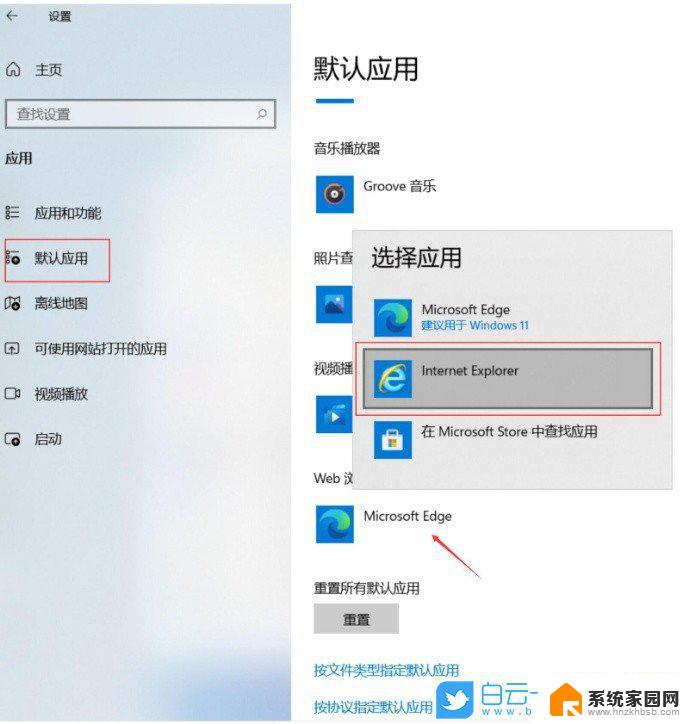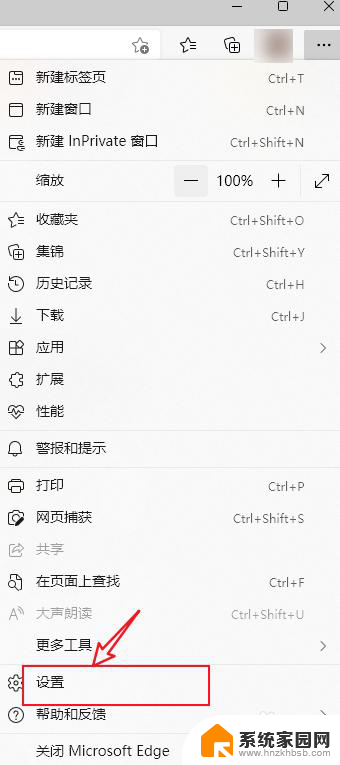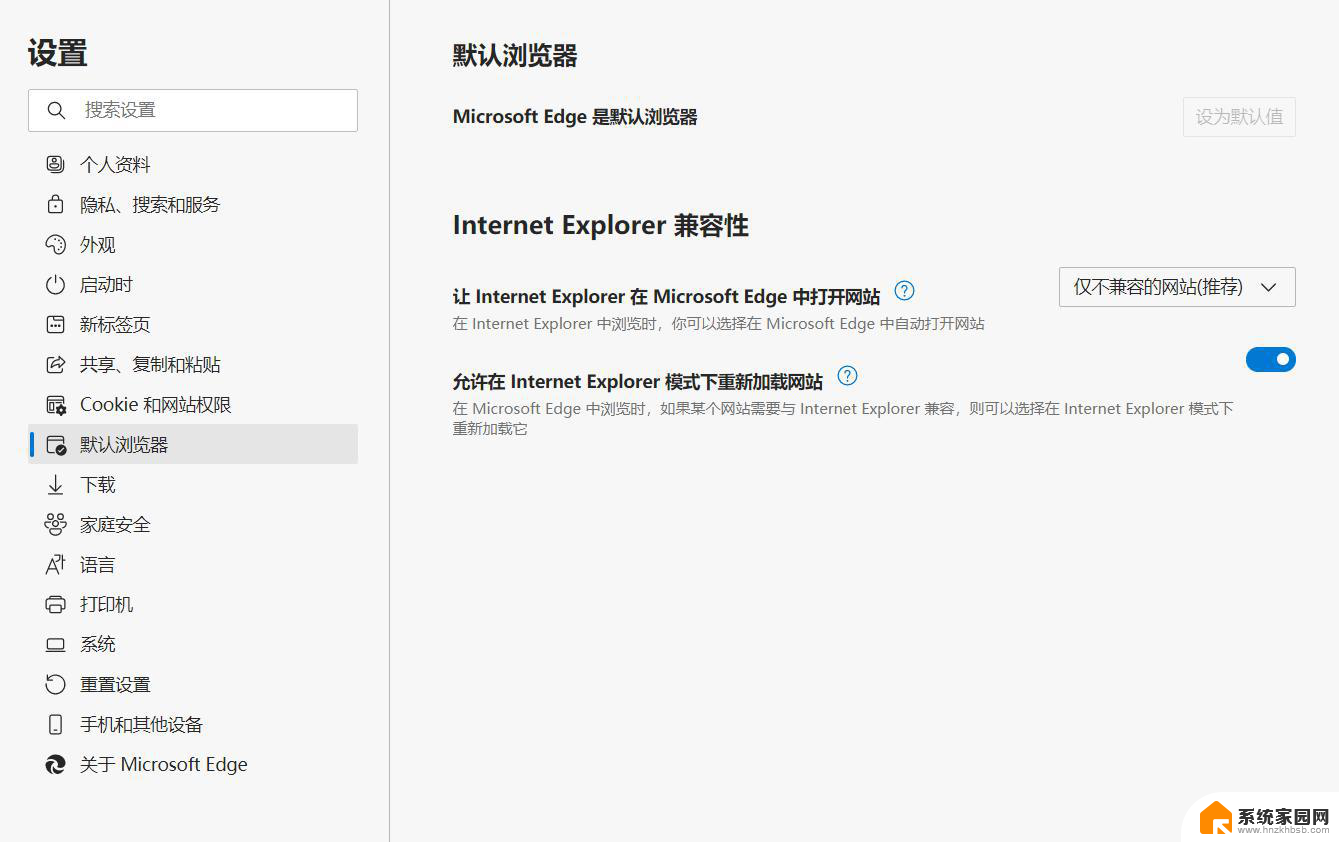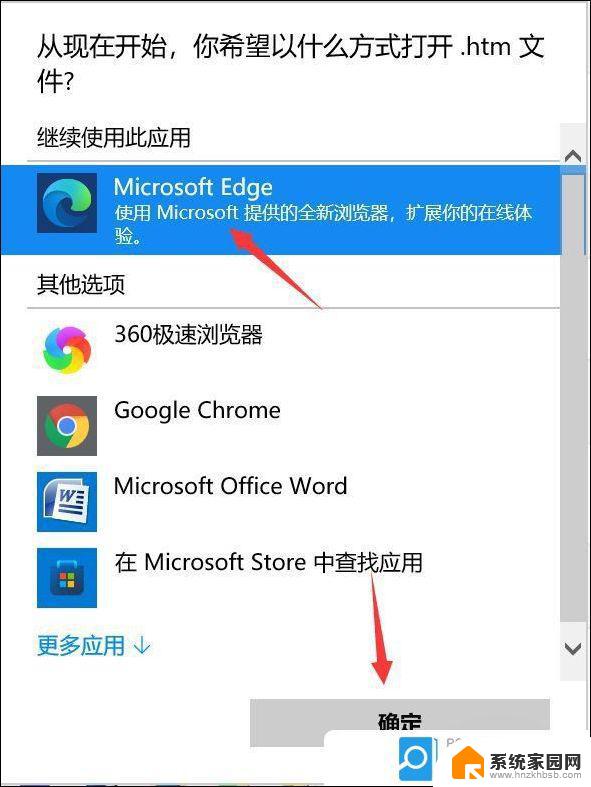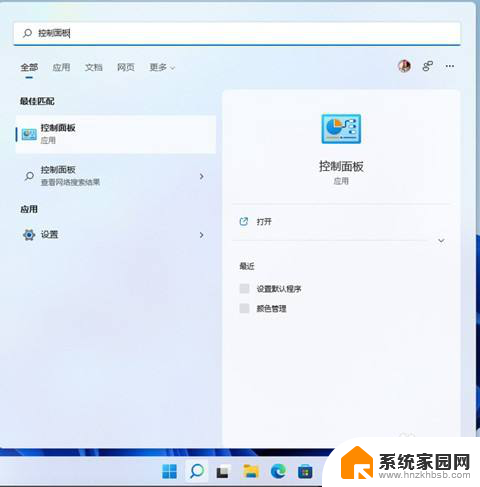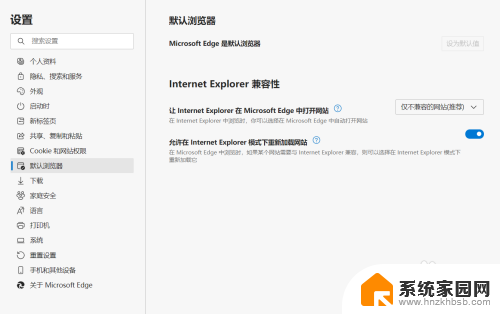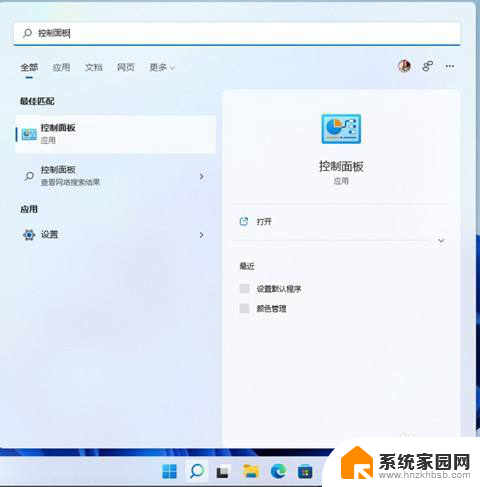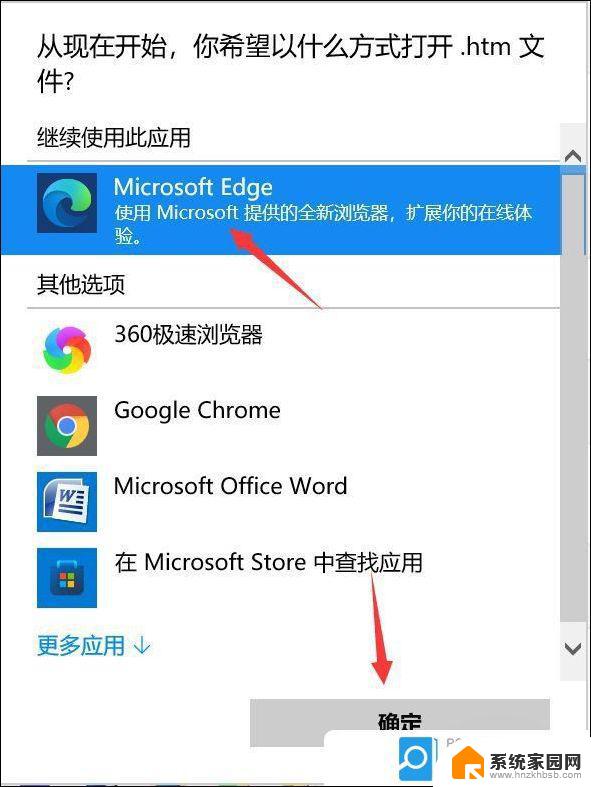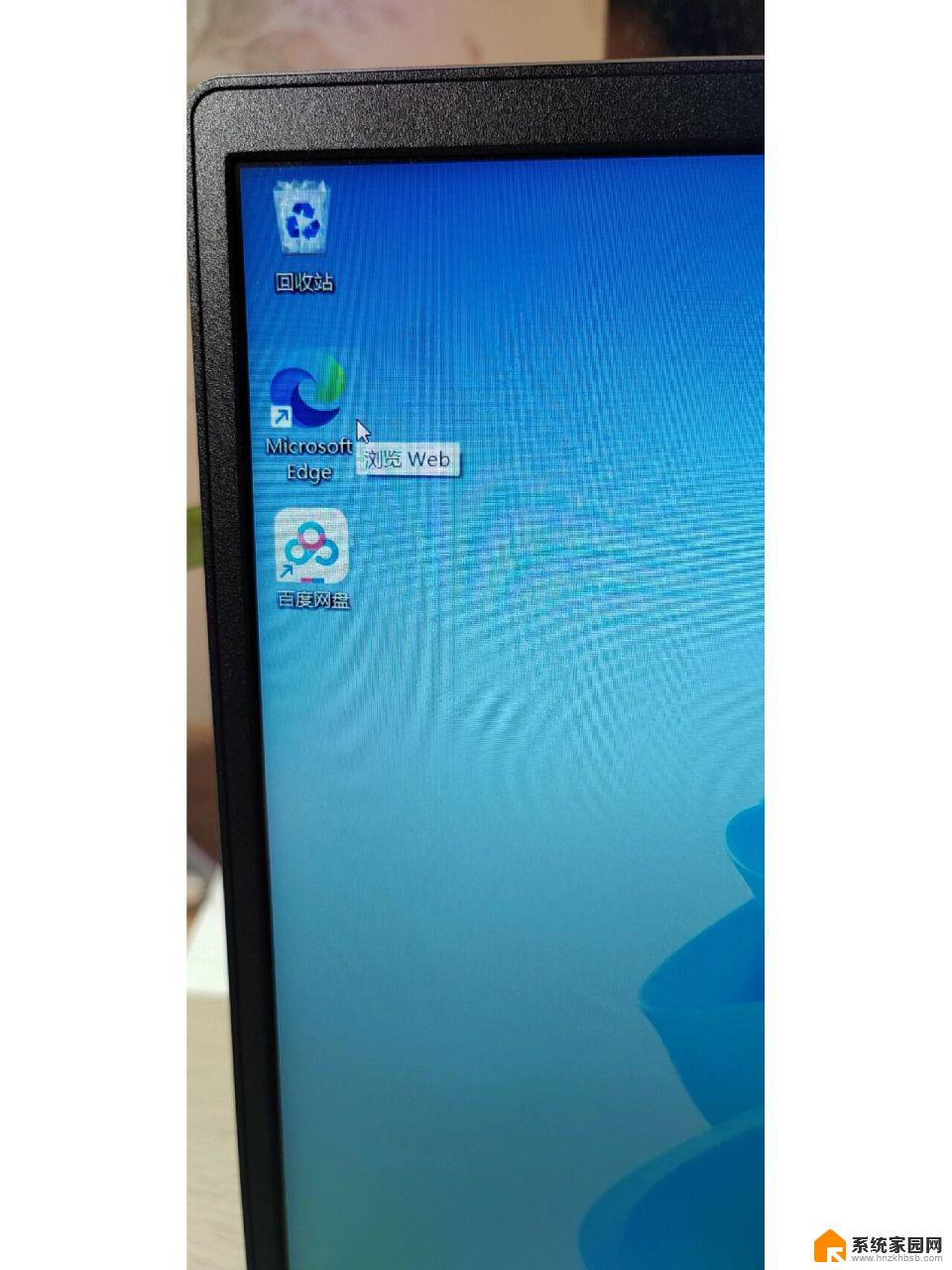如何在win11打开启用ie浏览器 Win11怎么打开IE浏览器
更新时间:2024-03-23 12:00:30作者:yang
Win11作为微软公司最新推出的操作系统,带来了许多令人惊喜的功能和改进,与此同时许多用户也面临着一个问题:如何在Win11中打开并启用IE浏览器?IE浏览器一直以来都是许多用户的首选,因为它稳定、易用且兼容性强。在Win11中,默认情况下并没有IE浏览器的快捷方式,这让很多用户感到困惑。不过幸运的是我们可以通过一些简单的步骤来打开和启用IE浏览器,让我们一起来看看吧!
步骤如下:
1.首先进入系统,右击桌面空白处,然后点击新建选择文本文档;
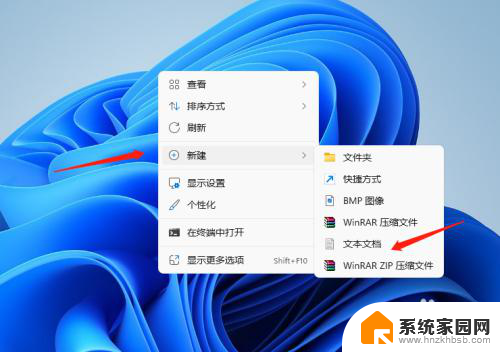
2.然后打开文本文档,输入CreateObject("InternetExplorer.Application").Visible=true
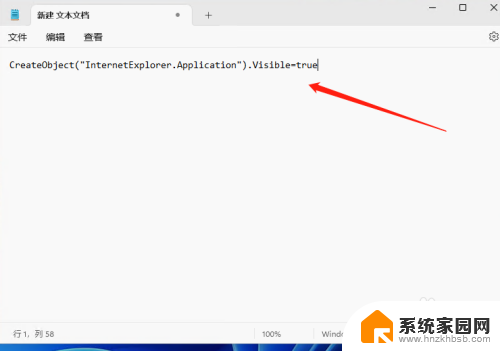
3.输入之后,点击文本的左上方的文件下拉框,点击另存为;
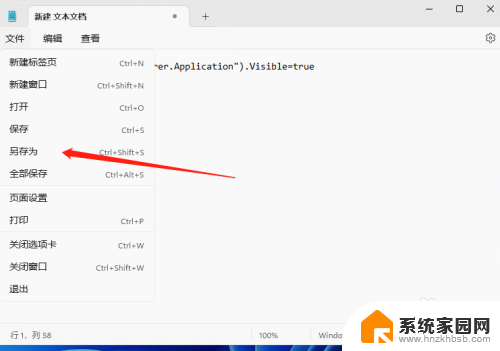
4.接下来在另存为的地方选择桌面,然后文件名选择为*.vbs, (*为任意名称),保存类型必须改为所有文件;
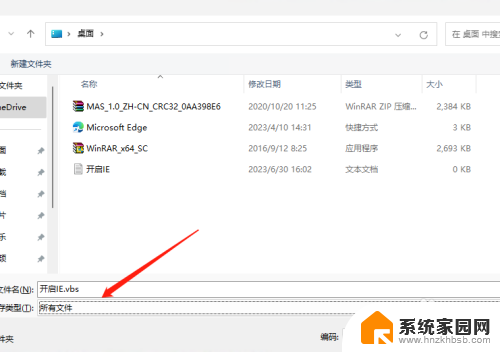
5.最后桌面就会出现一个vbs的文件,双击后就可以打开IE了。
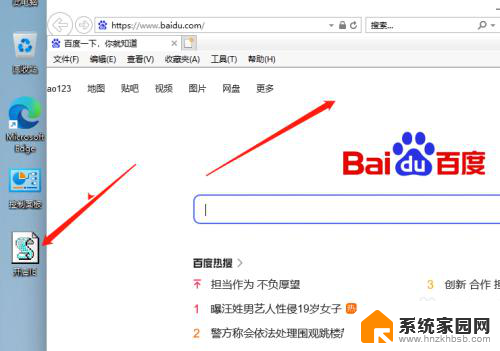
以上就是如何在Win11中启用IE浏览器的全部内容,如果有任何疑问,您可以按照小编的方法进行操作,希望这对大家有所帮助。